iMac(27inch Late 2012)をSSD化してみた

メモリーも24GBを搭載し、Adobe CS5をフル搭載しているので未だ現役主力機。
しかし、ここに来てHDに起因するトラブルによるフリーズが頻出。買い換えるか?でもCS5が使えなくなる、、、
ということで、SSD化を実施。SSD化による延命が図れました。
でも、システム再インストールでトホホ劇。
ハードディスクが壊れる予兆
ここ1年ほどでiMacに搭載のHDの調子が段々と悪くなってきました。この段々というのがくせ者で、だましだまし使えてしまっていました。こんな感じの現象が現れ始め、ついに見切りをつけることに。
- やたらとフリーズをするようになってきた(私:adobeCS5を使う関係でEL Capitanを使い続けているせいかな?)
- リスタートする度にものすごく時間を要するようになってきた(私:ソフトをいっぱい入れているからだろう)
- ディスクユーティリティやDisk Warriorで修復できないエラーがHDに生じた(私:まだ使えるけど・・・)
- Bootcampに設置しているWindows10領域が無くなった。(私:ひえー・・・)
さすがに、Bootcampパーティションがなくなった時点でHDの寿命は尽きたと考えました。
さてさて、どうしましょう。新しいMacを買っても良いけど、経費もかかるしCS5は当然使えなくなります。
AmazonでSSDの価格を調べると、私の思っていたよりも驚くほど廉価で手に入れることができます。
これはダメ元でSSD化をするしかありません。
注文前にシステムのバックアップ
SSDをAmazonに注文する前にシステムのバックアップを行います。データ類は外付けHDにおさめてありますのでシステムとアプリの待避が必要です。
TimeMachineで日々バックアップは取ってあるのですが、ここのところのフリーズ続きで今ひとつ心許ない。
そこで、HDDを丸ごとバックアップするCarbon Copy Clonerを久しぶりに起動して、予備の外付けHDD にコピーしました。
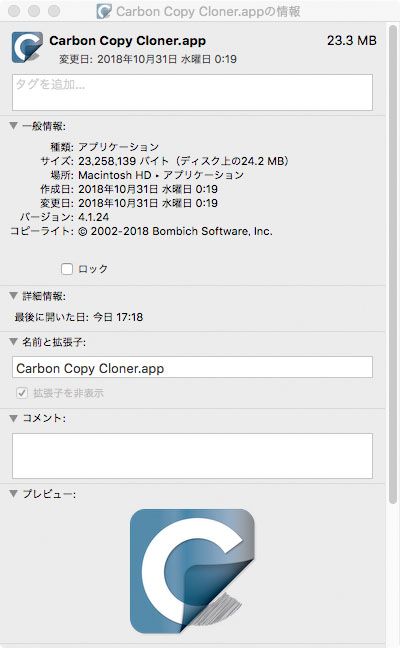
Amazonへの発注
Amazonは便利ですね。地方に住んでいても必要なものをまとめて購入できます。
iMac 27inch Late 2012は画面と筐体が強力な両面テープで密着しているので、それを剥がす必要があります。また再設置する時に新たな両面テープが必要となります。そこで以下を購入しました(上)。
- olivins iMac 27インチ A1419 Late2012~Mid2017 用のディスプレイ両面テープと専用オープナーのセット
¥ 1,490
HDDをSSDに換装するので、当然SSDも必要です。数年前に比べるととんでもなく安くなっていますね。
- Samsung 860 QVO 1TB SATA 2.5"内蔵 SSD MZ-76Q1T0B/EC 国内正規保証品(左)
¥ 10,990
SSDは2.5inch幅だからiMacにマウントするには変換ブラケットが必要です。
- オウルテック 2.5インチHDD/SSD用→3.5インチサイズ変換ブラケット ネジセット付き ブラック OWL-BRKT04(B)(右)
¥ 398
3点で¥ 12,878。安いわぁ。
さらに用意しなければならないのが、アップルお得意の五角形星形ネジ対応のネジ回し(T3)。この頃は百均とかでも売ってますけどね。


分解と組み立て
HDDをSSDに換装するためには、当たり前ですけどiMacを分解しなければなりません。そして、HDDを取り外して、SSDに換装し、そして組み立て直す。
画面の取り外し
iMac 27inch late 2012はボディと両面テープでがっちりと接着されています。
まず、これをAmazonで¥1,490で買った円形オープナーを画面とボディとの間の溝に這わせて両面テープをはぎ取ります。
うーん、、、確かにうまいことできている。この円形オープナーを使わずにカッターとかでやったら何かしらキズつけちゃうかもね。
ぐるっと一周(下部は無理)すると画面とボディが分離できるようになります。
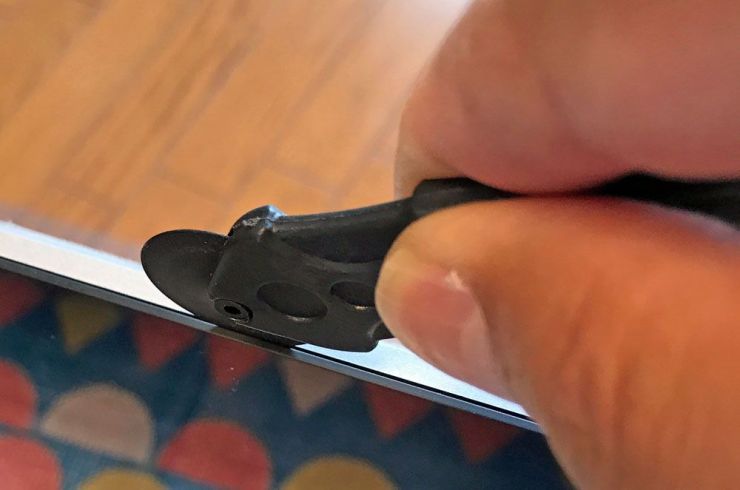
画面と基盤をつなぐケーブルを取り外す
画面と基盤は二本のケーブルでつながっています。
太い方の線はワイヤーノッチが付いていますのでそれを引き上げておきます。二本のケーブルを引き抜きます。

スピーカー固定ネジを外してHDDにアクセス
本来は色色なネジを外して分解するのでしょうが、HDDの換装なのでHDDにアクセスできる最小の手順を模索しました。
スピーカー(画面左の黒い大きいの)を固定してあるネジを三本外します。
すると、スピーカーが動いてHDDマウンターの留めネジにアクセスできるようになります。
HDDマウンターのネジ(特殊な形T3)を外してケーブルを抜いてHDDマウンターを取り出します。
iMacは機密性が良いとのことなのですが、長年の使用で内部にかなりの埃がたまっています。せっかく開けたのですからざっと掃除機を掛けました。

SSDの準備
HDDのマウンターの四隅に付いていた留め具を3.5inchブラケットに取り付け、SSDにをブラケットに乗せてネジ止めします。
ここで問題発生!
SSDとブラケットを規定通り4つのネジで留めるとiMacのケーブルが干渉してしまうのです。
しかたがないので、可動部分のネジ二本で留めることにしました。
まぁ、モバイル仕様じゃないし、SSDは振動するわけじゃ無いので大丈夫でしょう。

両面テープの装着と組み立て
組み立て作業で一番大変だったのはこの作業かも。
まず、古い両面テープをきれいに剥がします。
次に新しい両面テープを貼るのですが、送られてきた品にはどこにどれを適応するかの説明が全くありません。
iMacにある突起とか穴で適当に当たりをつけてベッドの上に並べて見ました。
これ以外に考えられないというレイアウトができましたので画面に付着してボディと接着しました。
当然、ケーブルはしっかりとはめた後にね。
無事完了です。
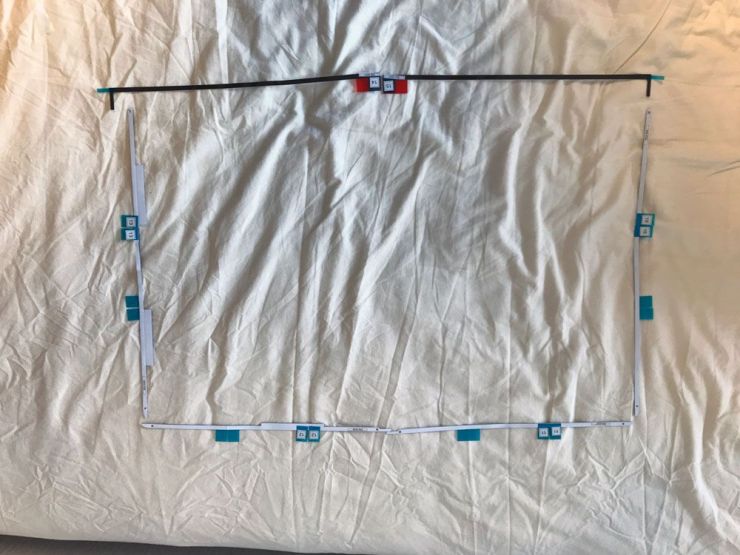
MacOSの導入のトホホ劇
まさかこんなに苦労するとは思いませんでした。
Carbon Copy ClonerからのEl Capitanシステムの復元
まず、Carbon Copy ClonerでクローンしたEl CaptanシステムでiMacを立ち上げ、SSDをフォーマットしました。
さらに、クローンからSSDへCarbon Copy Clonerでシステムのアプリをコピーしました。
約2時間で作業終了。
SSDのEl Capitanは恐ろしく速い・・!
BootcampのWindowsパーティションの作成
Bootcamp Windows環境は必須です。幾度となくやっている作業なので何も考えずにいつも通り行いました。
しかし、「領域が足りない」というようなエラーで必ず止まってしまいます。
ネットで調査すると、どうもEl Captanではエラーが出るようです。
うーん、仕方ない。Bootcamp Windowsを導入するために、CatalinaにOSをアップしましょう。
CatalinaにOSアップ
CatalinaではAdobe CS5が動きません。ですから、Bootcamp Windowsを導入したら El Captanに戻すことになります。安全にBootcamp Windowsを導入するために、フォーマットを新たにしてCatalinaだけの入ったSSD を作成しました。
無事、Bootcamp Windowsの導入が終わりましたので、次はMacintosh領域をEl Captanに戻すことになります。
El CaptanシステムでiMacを認識しない
CloneのEl CaptanシステムでSSDを見ようとしてもありません。(^^;
ここで問題に気づきました。
大きな間違いを犯してしまいました。フォーマットをAPFSで行ってしまったのです。
次を実施することにしました。
- Catalinaの外付け機動HDDを作成する
- 外付けCatalinaからSSDをフォーマットかけてCS5が動き、APFSフォーマットを認識するHigh Sierraを導入する
- SSDのHigh SierraシステムにTimeMachineからアプリなどを復活させる
なんかえらく回りくどいやり方でしたが無事にAdobe CS5の動くHigh Sierraシステムができあがりました。
SSDは速く、iMacの寿命はかなり延びました。
ただ、Catalina導入時にできたMacintosh HD-Dataなるボリュームが邪魔でしかたありません。
iMac late 2012はまだまだ現役で通用する。
iMac late 2012が遅いと感じたら、ハードディスクがボトルネックになっている可能性が大ですね。
SSDへの換装でまだまだ現役で通用します。

